“J'ai récemment acheté un nouveau smartphone et j'aimerais transférer mon compte LINE de mon ancien téléphone. Est-ce possible sans perdre de données ? Si oui, quelles sont les façons les plus simples et rapides de le faire ?”
Depuis la montée des inquiétudes par rapport à la gestion des données personnelles par Google et Facebook, beaucoup de personnes ont cherché des alternatives à WhatsApp. Heureusement, il existe des applications, comme LINE, qui ont surgit pour répondre à cette nouvelle demande. C'est une application gratuite d'appel et de messagerie compatible Android et iOS. Vous pouvez y partager vos vidéos, audios et textes avec vos proches.
Cependant, lorsque vous obtenez un nouveau téléphone et souhaitez garder toutes vos mémoires, un problème survient. Heureusement, avec l'aide de ce guide complet, vous allez apprendre trois méthodes faciles pour transférer votre historique LINE vers un nouveau téléphone.
Partie 1. Transférer LINE vers un nouveau téléphone avec MobileTrans
SI vous souhaitez une méthode très simple, vous pouvez utiliser le logiciel MobileTrans - WhatsApp Transfer de Wondershare. Tout ce dont vous avez besoin est de connecter les deux téléphones à votre PC ou Mac et l'application s'occupe du reste. Voici quelques fonctionnalités uniques de MobileTrans :
Pourquoi est-ce plus facile de transférer votre LINE avec MobileTrans
- • Sauvegardez vos dicussions vers votre ordinateur en un clic !
- • Restaurez votre LINE depuis la sauvegarde vers d'autres appareils.
- • Supporte tous les modèles d'iPhone, iPad et iPod Touch
- • Permet aussi de sauvegarder et restaurer d'autres applications comme LINE, WhatsApp et d'autres..
Voici un guide simple en trois étapes sur l'utilisation de MobileTrans :
Étape 1. Lancer MobileTrans :
Ouvrez l'application MobileTrans. Une fois dans l'interface, cliquez sur "Transfert" sous l'option "Transfert WhatsApp".

Étape 2. Connectez vos smartphones à l'ordinateur :
Connectez votre ancien téléphone à l'ordinateur. Cliquez sur l'onglet "LINE" puis sur l'option Sauvegarde et l'application devrait détecter votre téléphone.

Étape 3. Transférer les messages LINE :
MobileTrans commencera a créer une sauvegarde de tous vos messages LINE.

Étape 4. Restaurer LINE sur le nouveau téléphone :
Répétez les étapes 2 et 3 avec votre nouveau téléphone et ouvrez la section "Transfert WhatsApp". Cliquez sur LINE puis sur Restaurer. Le logiciel détectera votre sauvegarde LINE et vous demandera vos préférences.

Cliquez sur "Démarrer" pour commencera la restauration et attendez qu'elle se termine. MobileTrans vous informera une fois les fichiers restaurés. Et c'est fini !

Vous pouvez aussi revoir ce guide en vidéo :
Partie 2. Transférer LINE vers un nouveau téléphone avec iCloud pour les utilisateurs iOS
Si vous souhaitez transférer vos messages LINE sur un nouveau iPhone via iCloud, la première chose à faire est de créer une sauvegarde sur votre ancien téléphone. Mais avant tout, assurez-vous de posséder les bonnes versions logicielles.
Comment créer une sauvegarde LINE avec iCloud :
Voici ce dont vous aurez besoin :
- • LINE version 6.4.0 ou supérieur
- • iOS version 8.1 ou supérieur
- • Un compte iCloud
Une fois validé, vous êtes prêt à créer une sauvegarde LINE. Voici un guide pas-à-pas :
- • Depuis l'application LINE, appuyez sur "Plus" puis allez dans les "Paramètres".
- • Vous verrez l'icône "Discussions" depuis la liste. Appuyez dessus.
- • Allez dans "Sauvegarde de l'historique de discussion".
- • Appuyez sur "Sauvegarder Maintenant".
- • Votre sauvegarde sera créée sur iCloud.
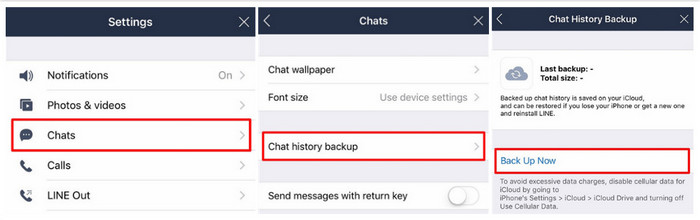
Cette méthode sauvegardera vos fichiers images en même temps que les messages textes. Si vous souhaitez sauvegarder une image en particulier, utilisez votre méthode habituelle pour sauvegarder un élément sur iCloud.
Comment restaurer la sauvegarde sur un iPhone :
Voici comment restaurer vos données sur le nouveau téléphone :
- • Installez LINE pour iOS sur votre téléphone et activez la fonction iCloud.
- • Allez dans LINE puis dans "Paramètres".
- • Appuyez sur "Restaurer l'historique de discussion".
- • Vous retrouverez alors toutes vos anciennes discussions sur le nouvel iPhone.
Partie 3. Transférer LINE vers un nouveau téléphone avec Google Drive pour les utilisateurs Android
Cette méthode est similaire à celle pour iPhone. Mais vous aurez besoin d'un compte Google Drive au lieu d'un compte iCloud.
Comment créer une sauvegarde LINE avec Google Drive:
Voici les instructions :
Étape 1. Ouvrez LINE sur votre ancien téléphone Android.
Étape 2. Allez dans l'option "Amis" puis "Paramètres".
Étape 3. Sélectionnez "Discussions".

Étape 4. Appuyez sur "Sauvegarder et Restaurer l'historique de discussion".
Étape 5. Appuyez sur "Sauvegarder sur Google Drive" et le logiciel crééra une sauvegarde directement sur votre compte.

Comment restaurer la sauvegarde sur un téléphone Android :
Voici comment récupérer votre sauvegarde sur votre nouveau téléphone Android :
Étape 1. Installez LINE depuis le Play Store.
Étape 2. Connectez-vous et allez dans l'option "Amis".
Étape 3. Allez dans les paramètres, comme dans la méthode précédente et allez dans "Discussions".
Étape 4. Appuyez à nouveau sur "Sauvegarder et Restaurer l'historique de discussion" puis sur "Restaurer".

Conclusion :
Maintenant vous connaissez trois méthodes pour transférer vos données LINE vers un nouveau téléphone sans effort ni difficultés. Si vous n'avez pas de compte sur un stockage cloud, pas de problème. Il vous suffit d'utiliser MobileTrans et vous pourrez transférer vos messages en un clin d'oeil. Partagez cet article avec vos amis pour les aider à, eux aussi, transférer leurs messages.




